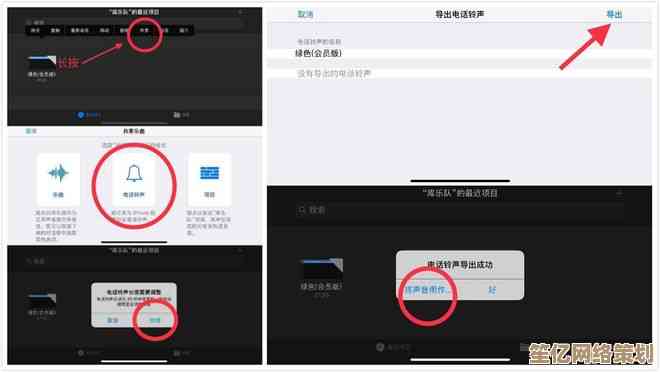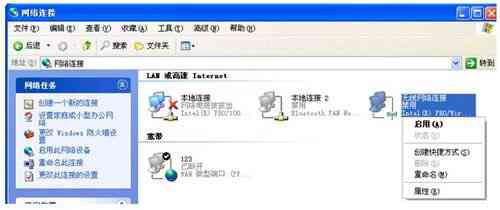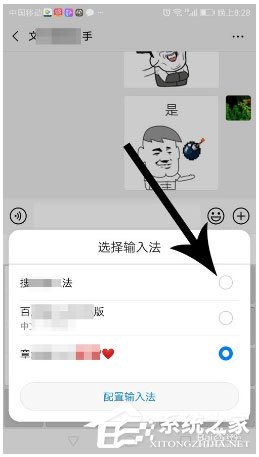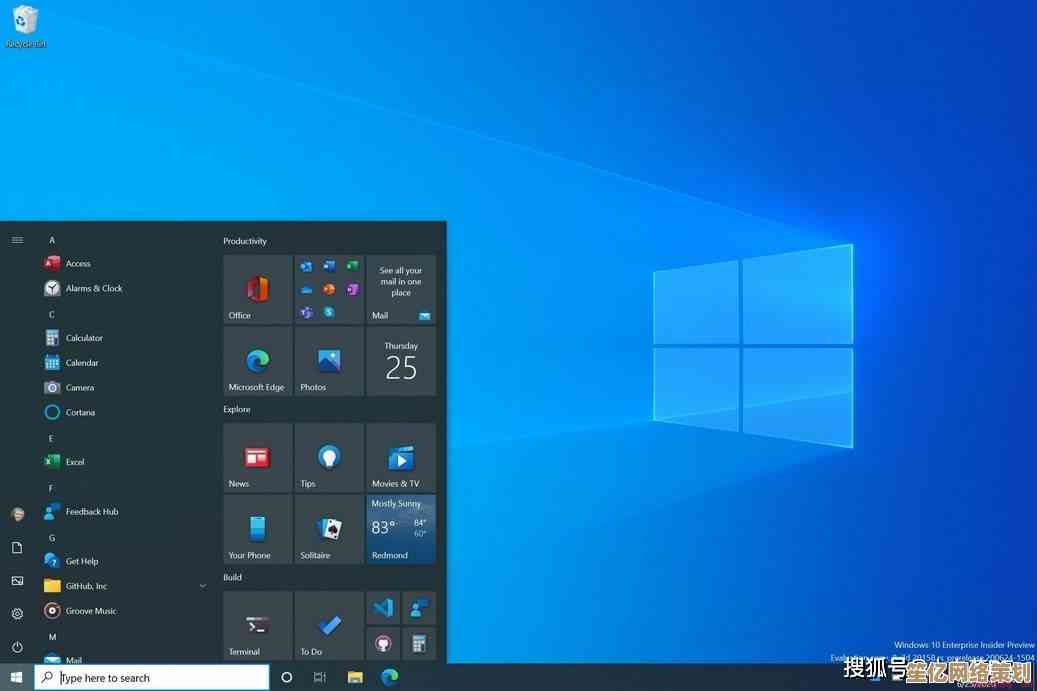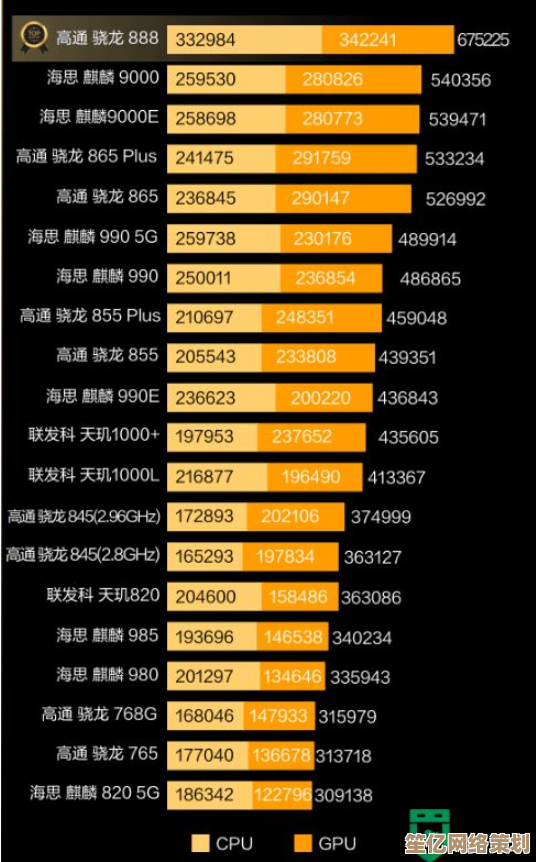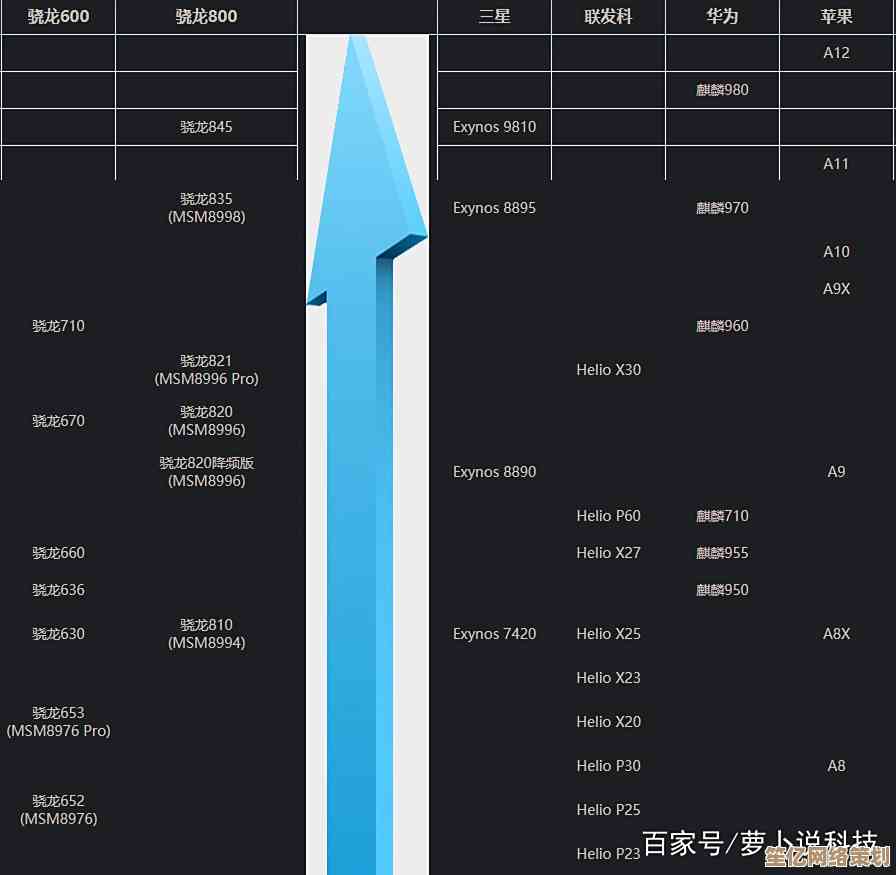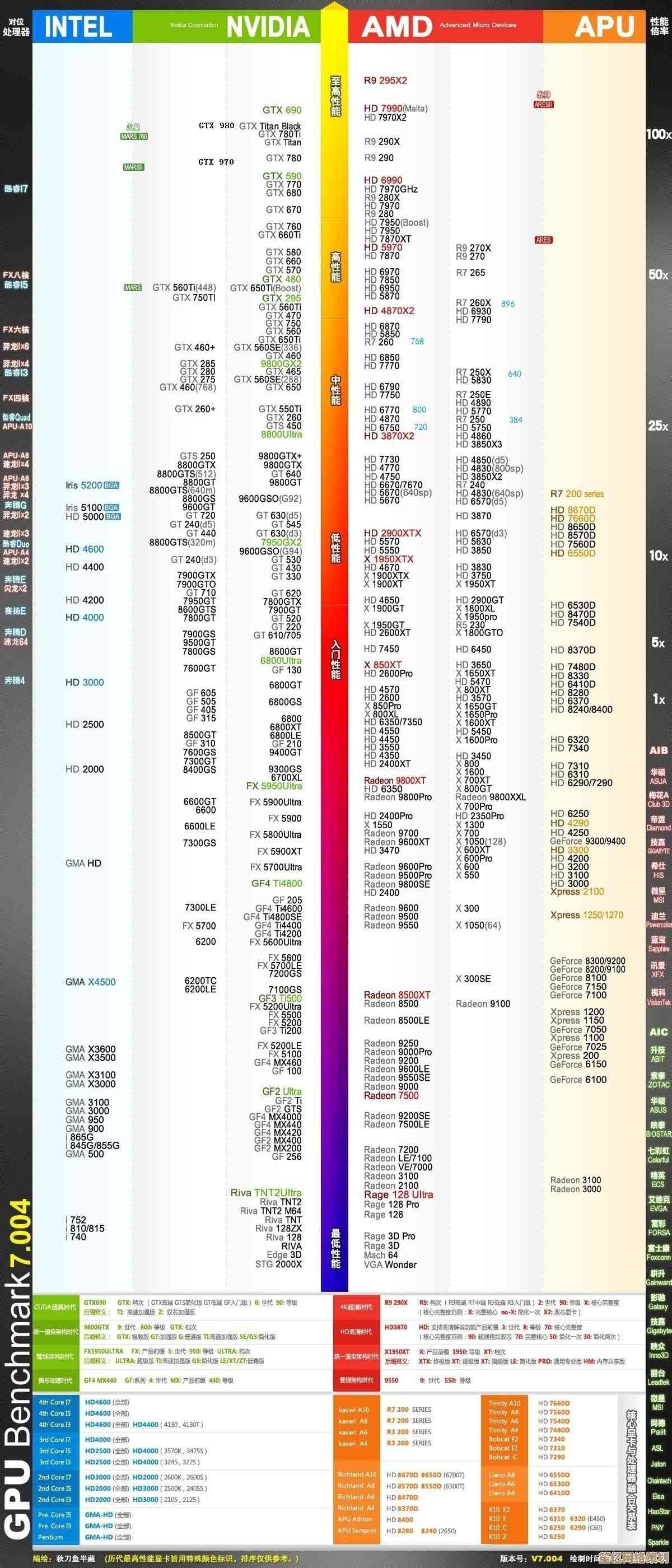电脑开机黑屏故障的实用修复方法详解
- 游戏动态
- 2025-10-20 21:10:43
- 1
哎 我那天正赶着交稿子呢 结果一按开机键 屏幕漆黑一片 就电源灯在那儿傻亮着 当时心里咯噔一下 真的 冷汗都出来了 你说这破电脑 早不坏晚不坏… 这种黑屏问题太常见了 但每次遇到都让人头皮发麻 别慌 咱们一步步来 把我自己折腾过的 还有从维修老师傅那儿偷师来的土法子 都跟你唠唠。
最傻但也最容易被忽略的一点 检查电源线 显示器电源线!你别笑 我真干过这种事儿 主机嗡嗡响 屏幕没反应 折腾了半小时 结果发现是显示器电源插头被我不小心踢松了 那个插座的开关也不知道被谁关了 先确认显示器电源指示灯是不是亮的 如果是灭的 老老实实去检查插头和插座 还有 视频线 VGA HDMI或者DP线 两头都拔下来重新插紧 有时候就是接触不良搞的鬼 线用久了也可能老化 有条件换根线试试。
如果电源线路都OK 屏幕依然黑着脸 但你能听到主机风扇在转 硬盘有读写的轻微咔嗒声 这说明主机大概率是通电了 问题可能出在硬件自检没通过 这时候 你注意听一下开机时有没有“滴”的一声响 如果是连续的短促蜂鸣声 或者根本就没声音 那通常是内存或显卡在报警。
内存条松了或者金手指氧化 是黑屏的一大元凶 处理方法也简单 但需要你胆大心细 先彻底断电 把主机后面所有线都拔了 然后打开机箱侧板 找到内存条 一般是长条形的 两边有卡扣 你用力把卡扣掰开 就能把内存条拔出来 找块橡皮擦 对 就是小学生用的那种 轻轻地把内存条下方那一排金色的接触片 就是金手指 来回擦几下 把氧化层擦掉 然后用吹风机冷风档 或者用手 把擦下来的橡皮屑吹干净 再原样插回去 插的时候要对准卡口 用力按下去 直到两边卡扣“咔哒”一声自动扣上 这个过程 一定要确保完全断电 手上也别带静电。

显卡也是同理 如果你是独立显卡 也把它拔下来 清理下金手指 再插牢 把主板上的那颗纽扣电池抠下来 等一分钟再装回去 能清空CMOS设置 解决因设置错误导致的黑屏 这招有时候有奇效。
要是清理了内存显卡还不行 试试最小系统法 这招比较绝 就是把所有不必要的硬件都拆掉 只留CPU 一根内存 和电源 连硬盘都拔掉 然后开机 看屏幕有没有显示 哪怕显示的是找不到启动设备的英文提示 也说明主板 CPU 内存这核心三大件是好的 问题可能出在其他配件 然后再一件一件地把硬件装回去 每装一件开一次机 直到找到那个“罪魁祸首”。

还有可能是显示器本身坏了 你可以把显示器接到别的电脑上 或者用游戏机什么的试试 确认一下。
软件层面也不是没可能 比如系统崩溃或者显卡驱动冲突 导致进了系统但屏幕不亮 你可以在开机时狂按F8(不同电脑按键可能不同 有的是Del F2 F12)尝试进入安全模式 如果能进去 那就在设备管理器里回滚或者卸载显卡驱动。
说起来 上次我帮朋友修电脑 就是黑屏 所有硬件都排查了遍 都没问题 最后你猜怎么着 是他在清理键盘时 不小心卡住了F12键 导致电脑一直尝试从网络启动 所以键盘也算是个隐藏的怀疑对象 可以拔掉所有USB设备再开机试试。
对付黑屏 就是个耐心活儿 从最简单 最不要钱的方法开始试 大部分情况下 问题都没想象中那么严重 自己动手就能解决 省下一笔维修费 如果以上方法都试遍了 屏幕还是黑的 那可能就是主板或者CPU这种大件出了问题 该找专业人士就别犹豫了 希望这些啰嗦的话 能帮到你吧。
本文由庾鸿宝于2025-10-20发表在笙亿网络策划,如有疑问,请联系我们。
本文链接:http://www.haoid.cn/yxdt/34545.html